作成日:2021.08.12
更新日:2021.08.12

ポリラインは複数の線分や曲線などが 1 つのオブジェクトになっています。 今回は、IJCAD でポリラインを線分や曲線に分解する方法を解説します。
AutoCAD ユーザーも同様の作業ですのでぜひ参考にしてみてください!

ポリラインを分解する方法は 分解コマンド を使うことです。IJCAD の分解コマンド詳しく解説していきます。
分解コマンドの起動方法は 2 通りあります。
ホームタブ > 修正パネル > 「分解」を選択します。

作図領域またはコマンドライン上で「 EXPLODE 」と入力します。

実際に分解コマンドを使ってポリラインを分解します。今回はこの正方形のポリラインを分解します。




範囲選択でオブジェクトを選択すると、オブジェクトプロパティが全て 線分 に変わっていることが分かります。
反対に線分→ポリラインにする方法は以下の記事で解説しています。
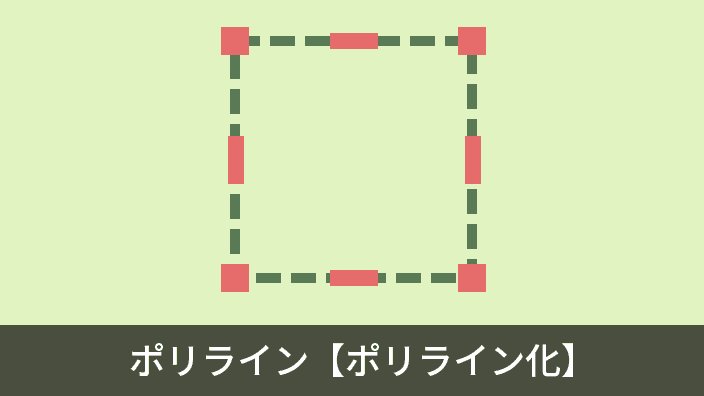
ポリラインを分解したはずなのに、分解できていない…という場合があります。

そんなときに確認することは ポリラインがブロックになっていないかどうか という点です。
見た目はポリラインでもブロック化されている場合は、一度ブロックを分解してからポリラインになった状態でもう一度分解コマンドを実行すればポリラインを分解できます。
オブジェクトがブロックになっているかどうかはオブジェクトプロパティ管理で確認できます。

ブロックに関しては別記事で解説します。